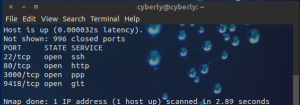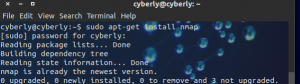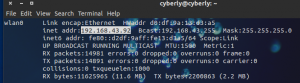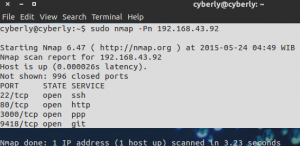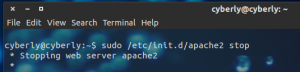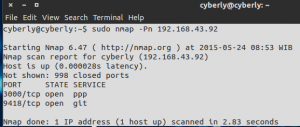Baiklah sobat, berikut saya akan mempraktikkan cara menscan dan menutup port os linux di komputer saya, sobat, begini caranya sobat :
Step 1 : Buka terminal linux, lalu installkan tool nmap dengan mengetik perintah ini sobat : "sudo apt-get install" tanpa tanda kutip dua ya sobat, lalu di enterkan. sperti gambar ini sobat :
[caption id="attachment_367376" align="aligncenter" width="300" caption="Nmap installation"]
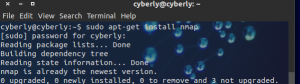
Step 2 : Setelah Nmap tool sobat berhasil di install, sekarang sobat haru mengecheck dulu ip sobat dengan mengetik perintah ini sobat, di terminal linux sobat "ifconfig" lalu enterkan, tanpa tanda kutip dua ya sobat. Nanti sobat dapat melihat ip sobat sendiri, tapi ingat ya, sobat harus terkoneksi dijaringan yang sama, seperti saya lagi terkoneksi di wifi, berikut contoh gambarnya sobat :
[caption id="attachment_367377" align="aligncenter" width="300" caption="Terminal linux example look your ip address"]
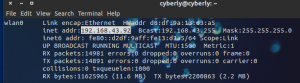
Step 3 : Setelah ip address sobat telah terlihat, kemudian, jangan lupa dicatat ya sobat, nanti kita akan menggunakannya, untuk di scan via nmap tool sobat, apakah ada yang terbuka atau tidak sobat, seperti ini perintahnya sobat " nmap -Pn (masukkan ip address sobat)" kemudian di Enter, ingat jangan pakai tanda kutip dan buka kurung, seperti ini sobat gambaran perintahnya :
[caption id="attachment_367378" align="aligncenter" width="300" caption="Example Scan with Nmap tool Sobat"]
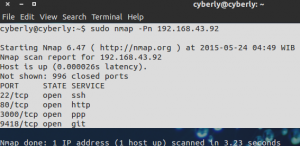
Step 4 : Nah.., kini sobat dapat melihat bukan.., disitu komputer saya terbuka port 80 dan port 22, port 80 menyatakan port apache2 server saya, yang biasa digunakan dalam akses share data via localhost server yang saya bangun, dan port 22 ialah port untuk bermain akses remote jalur ssh, port ssh terbuka sangat berbahaya juga sobat, karena attacker (Penyerang) dapat mengendalikan penuh komputer kita sobat, bila terbuka. Baiklah sobat, kita akan coba menutupnya, dengan menonaktifkan service port 80 http dan port 22 ssh, dengan perintah begini sobat "sudo /etc/init.d/apache2 stop" lalu enterkan sobat, tanpa tanda kutip dua, begitu juga cara mematikan port 22 atau service ssh sobat dengan begini "sudo services ssh stop" lalu Enter tanpa tanda kutip dua sobat, lihat gambarannya seperti ini sobat :
[caption id="attachment_367379" align="aligncenter" width="300" caption="Contoh Menutup Port 80 http yang terbuka"]
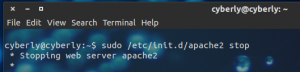
[caption id="attachment_367380" align="aligncenter" width="300" caption="Contoh Menutup Port 22 ssh yang terbuka"]

Step 5 : Kemudian kita tes kembali scan portnya dengan menggunakan perintah nmap, seperti sebelumnya pada step 3, dan perhatikanlah, port 80 dan 22 sudah tertutup, maka hasilnya seperti ini sobat :